TFVC'de dosyaları yönetmek için Kaynak Denetim Gezgini'ni kullanma
Azure DevOps Services | Azure DevOps Server 2022 - Azure DevOps Server 2019
Visual Studio 2019 | Visual Studio 2022
Dosya sürümlerine göz atmak ve Team Foundation Sürüm Denetimi (TFVC) altında kod tabanınızla çalışmak için Kaynak Denetim Gezgini'ni kullanın.
Not
Sürüm denetimi için Git kullanıyorsanız, Git Değişikliklerini kullanarak Visual Studio proje dosyalarınızı yönetin. Diğer ayrıntılar için bkz . Azure Repos'ta Git'i kullanmaya başlama. Azure Repos Git öğreticisinde Visual Studio ile Git kullanma hakkında daha fazla bilgi de edinebilirsiniz.
Sürüm denetimi dışında Visual Studio çözüm dosyalarınızla çalışmanız gerekiyorsa Çözüm Gezgini kullanın. Kaynak Denetim Gezgini, TFVC kullanırken projenizde yaptığınız değişiklikleri yönetmeye yöneliktir.
Açık Kaynak Denetim Gezgini
Kaynak Denetim Gezgini Visual Studio'da kullanılabilir, ancak TFVC'de yönetilen bir projeyle çalışırken varsayılan olarak açılmaz. Kaynak Denetim Gezgini penceresini açabilirsiniz:
- Ekip Gezgini giriş sayfasından. Ekip Gezgini'ni açmak için klavyede Ctrl+0+H'yi seçin. Ardından Kaynak Denetim Gezgini'ne tıklayın.
- Visual Studio menü çubuğundan. Diğer Windows Kaynak Denetim Gezgini'nde> Görüntüle'yi>seçin.
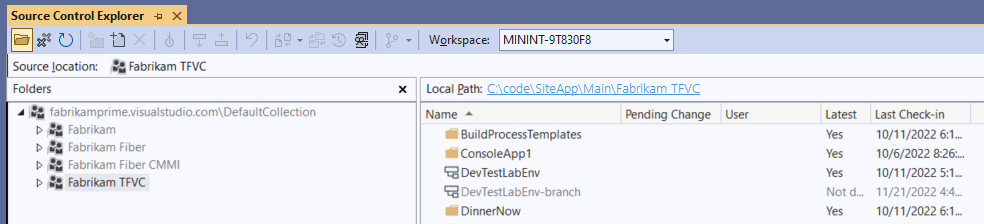
Komut istemini kullanma
TFVC'de dosyalarınızı yönetmek için komut istemini de kullanabilirsiniz. Daha fazla bilgi için bkz . Team Foundation sürüm denetimi komutlarını kullanma.
SSS
Aşağıdaki bölümler sık sorulan soruların yanıtlarını sağlar.
Neden Eşlenmemiş bağlantısını görüyorum?
Çalışmanız gereken dosyaları içeren bir klasörde Yerel Yol'un yanında Eşlenmemiş bağlantısı görünüyorsa, klasörü eşlemek için bağlantıyı seçebilirsiniz. Daha fazla bilgi için bkz . Çalışma alanları oluşturma ve çalışma.
Yerel yol değiştir Nasıl yaparım??

Bkz. Çalışma alanları oluşturma ve çalışma.
Klasörler bölmesini gizlemek veya görüntülemek Nasıl yaparım??
- Klasörler bölmesini görüntülemek için Kaynak Denetim Gezgini araç çubuğunda Klasörler simgesini seçin.
- Klasörler bölmesini gizlemek için şu seçeneklerden birini kullanın:
- Klasörler başlık çubuğunun sağ üst köşesinde Kapat'ı seçin.
- Kaynak Denetim Gezgini araç çubuğunda Klasörler simgesini seçin.
Pencerede en son verileri görmüyorum. Bunu nasıl düzeltebilirim?
Kaynak Denetim Gezgini sunucuda bulunan en son verileri görüntülemiyorsa, verileri yenileyebilirsiniz. Kaynak Denetim Gezgini araç çubuğunda Yenile simgesini seçin.
Bekleyen Değişiklik sütunu bana nasıl yardımcı olabilir?
Bekleyen Değişiklik sütunu, bir öğede bekleyen değişikliklerinizi görüntüler. Kaynak Denetim Gezgini, sunucu çalışma alanlarını kullanan diğer ekip üyelerinin bekleyen değişikliklerini de görüntüler. Kullanıcı sütununda adlarını listeler. Üç nokta (...) görüntülenirse, kullanıcıların ve bekleyen değişikliklerinin listesini görüntüleyebilirsiniz:
Ad sütununda öğeye sağ tıklayın ve özellikler'i seçin.
Özellikler iletişim kutusunda Durum sekmesini seçin. Kullanıcı sütununda bir kullanıcı listesi görüntülenir. İlişkili bekleyen değişiklikleri Değişiklik Türü sütununda görünür.
Neden şu hata iletisini görüyorum: "Team Foundation Server, geçerli Kaynak Denetimi eklentiniz değil. Geçerli Kaynak Denetimi eklentisini ayarlamak için buraya tıklayın"?
Projenizdeki bir Git deposuna bağlanmış olabilirsiniz. Git depolarındaki dosyalarınızı yönetmek için Takım Gezgini'ni ve Çözüm Gezgini kullanın.
Geri Bildirim
Çok yakında: 2024 boyunca, içerik için geri bildirim mekanizması olarak GitHub Sorunları’nı kullanımdan kaldıracak ve yeni bir geri bildirim sistemiyle değiştireceğiz. Daha fazla bilgi için bkz. https://aka.ms/ContentUserFeedback.
Gönderin ve geri bildirimi görüntüleyin